Comment installer Windows 10 sur CHUWI Aerobook 2019
Fenêtres / / August 05, 2021
Chuwi est une entreprise chinoise de fabrication de gadgets très populaire pour la fabrication de tablettes et d'ordinateurs portables bon marché. Ils ont une bonne maîtrise de ce segment et ont récemment mis au point leur autre ordinateur portable bon marché mais performant, le Chuwi Aerobook 2019. De plus, le Chuwi Aerobook 2019 contient des spécifications plus élevées sous le capot et est un peu coûteux compte tenu des ordinateurs portables de la génération précédente de la société. Il est également présenté comme l'ordinateur portable à écran large le plus abordable du marché. Cet ordinateur portable a été conçu de manière à ce que certaines des choses les plus importantes que l'utilisateur attend d'un ordinateur portable, telles que la performance, la conception et la rentabilité.
Dans cet article, nous vous expliquerons comment installer Windows 10 sur Chuwi Aerobook 2019. Le Windows 10 déjà installé fonctionne bien et est totalement exempt de bloatware, mais vous devez également connaître les méthodes pour le réinstaller si les situations vont au sud. Chuwi est un produit de la campagne à succès IndieGoGo, et les concepteurs ont assez bien mis en place un bon ordinateur portable compte tenu de son prix. Alors, sans plus tarder, passons directement à l'article lui-même;

Table des matières
- 1 Aperçu de l'appareil
- 2 avertissement
- 3 Avantages de la réinstallation de Windows 10
-
4 Étapes pour installer Windows 10 sur Chuwi Aerobook 2019
- 4.1 Conditions préalables
- 4.2 Instructions d'installation
Aperçu de l'appareil
Chuwi est très populaire pour la production de gadgets rentables, en particulier les ordinateurs portables et le Chuwi Aerobook 2019 ne fait pas exception. Cependant, il est plus coûteux que ses frères et sœurs de la génération précédente, mais il vous offre des performances puissantes sous le capot.
En parlant de conception et de construction, les concepteurs lui ont donné une belle image propre avec un écran large et un clavier et un trackpad pratiquement sans lunette qui pourraient suggérer des similitudes avec ceux d'Apple MacBook. Probablement, le nom Aerobook le suggère également. Aerobook dispose d'un écran large à l'avant et a un rapport écran / corps de 80%. Cela permet à l'ordinateur portable d'accueillir un écran de 13,3 pouces sur un cadre de 12 pouces. Le Chuwi Aerobook dispose d'un écran Full HD avec une résolution de 1920 × 1080 avec un panneau LCD IPS. L'angle de vision est également excellent et il va jusqu'à 178 degrés et est également livré avec une stratification antireflet. L'appareil pèse environ 2,77 livres et n'a que 8 mm d'épaisseur. La coque principale de l'appareil est fabriquée en alliage d'aluminium et est sablée pour donner à la surface de l'Aerobook une finition lisse.
Sous le capot, l'appareil est alimenté par le processeur Intel Core M3 6Y30 qui horloges 2,20 GHz (en utilisant turbo boost), peut produire suffisamment d'énergie pour une utilisation quotidienne et le divertissement. De plus, il est fabriqué selon le procédé 14 nm et dispose d'un traitement graphique 41% plus rapide que ses générations précédentes. Vous bénéficiez de 8 Go de RAM DDR3 et de 128 Go de capacité de stockage eMMC. La batterie dure jusqu'à 8 heures (selon la société) et la batterie lithium-polymère de 38 Wh a une capacité 3 fois supérieure à celle des batteries ordinaires.
Le clavier est joliment espacé et rétroéclairé. En outre, vous obtenez 2 ports USB 3.0, 1 micro HDMI, un port USB Type-C, un emplacement pour carte mémoire et une prise casque. Le Chuwi Aerobook dispose également de deux microphones, ce qui peut être bon pour les utilisateurs qui font beaucoup d'appels vidéo. La caméra frontale est de 2MP et convient également pour la diffusion en direct ou les appels vidéo.
avertissement
La réinstallation de Windows supprimera tous vos fichiers personnels, applications et pilotes que vous avez installés, applications et personnalisations du fabricant de votre PC, ainsi que les modifications que vous avez apportées dans les paramètres. Notez également que vous ne pouvez pas annuler la réinstallation de Windows. Assurez-vous donc de faire une sauvegarde de tous les fichiers et données importants.
Avantages de la réinstallation de Windows 10
Il peut y avoir de nombreuses occasions où votre appareil ne fonctionne pas comme vous le faisiez lorsque vous l'avez acheté en magasin. Dans de tels cas, la réinstallation de Windows sur votre PC / ordinateur portable peut être une solution rapide et facile pour que les choses reviennent à la normale. Voici la liste des avantages de la réinstallation de Windows 10;
- Si votre PC est touché par un logiciel malveillant ou un logiciel publicitaire et que vous obtenez des quantités ridicules de fenêtres contextuelles, dans ce cas, si aucun logiciel ou application ne fonctionne, vous devez continuer et réinstaller Windows. Cela vous donne une table rase.
- Votre appareil fonctionne très lentement et redémarre très fréquemment, vous devez réinstaller Windows et tout ramener à la normale.
- Il y a des moments où, après une longue période, nous souhaitons modifier certains paramètres de notre ordinateur portable / de bureau. La modification des paramètres implique également plusieurs fois de modifier les fichiers système et de registre. Et accidentellement si vous les supprimez, votre ordinateur peut devenir instable ou même ne pas fonctionner du tout. Dans de tels cas, vous devez réinstaller Windows.
- C'est souvent le cas, lorsque votre disque dur tombe en panne ou est corrompu et qu'il ne vous reste plus que l'écran bleu. Ensuite, il est temps de réinstaller Windows.
- La réinstallation de Windows vous donne une ardoise propre sur laquelle travailler et tous les fichiers ou problèmes en désordre et défectueux auxquels vous pourriez être confrontés disparaissent.
Étapes pour installer Windows 10 sur Chuwi Aerobook 2019
Conditions préalables
- Clé USB - 16 Go
- Assurez-vous que la batterie de votre Chuwi Aerobook est chargée à plus de 50% ou plus.
Instructions d'installation
- Tout d'abord, formatez le lecteur USB au format FAT32 et nommez le lecteur «WINPE“.
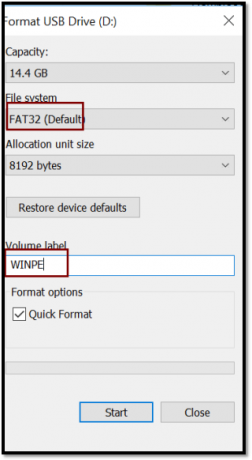
- Maintenant, vous devez copier le fichier flash décompressé de Windows sur votre clé USB. Assurez-vous qu'il n'y a pas d'autres dossiers que le dossier de fichiers flash sur le disque USB.
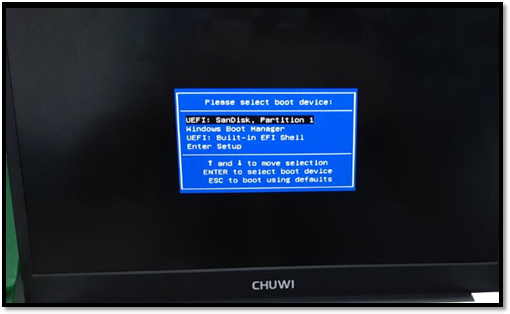
- Une fois que cela est fait, vous devez brancher le disque USB dans le port USB de votre Aerobook et appuyer sur FN + F7 boutons pour démarrer l'appareil.

- Lorsque l'écran affiche "Veuillez sélectionner un périphérique d'amorçage“, Sélectionnez le disque USB pour démarrer automatiquement le flash.
- L'appareil commencera à clignoter Windows sur votre Aerobook et pourcentage de progression clignote normalement.

- Lorsque l'écran affiche "x: \ widnows \ system32>«, Notez que le processus de rechargement est terminé.
- Tapez «exit» et appuyez sur la touche Entrée de votre clavier pour quitter.
- Retirez le disque USB de votre ordinateur portable et démarrez l'appareil automatiquement. (cela prendra environ 10-12 minutes pour la première fois après le clignotement)
- Une fois que le système a démarré, il doit entrer en mode Test d'usine.
- Vous verrez un fichier de nettoyage sur l'écran de votre bureau. Double-cliquez dessus pour accéder d'abord à l'interface de langue et au mode utilisateur au deuxième démarrage.

Donc, là vous l'avez de mon côté dans ce post. J'espère que vous avez aimé cet article et que vous avez réinstallé avec succès Windows 10 sur votre ordinateur portable Chuwi Aerobook 2019. Faites-nous savoir dans les commentaires ci-dessous si vous avez rencontré des difficultés en suivant les procédures ci-dessus ou tout autre problème. Jusqu'au prochain article… Cheers!
Un spécialiste du marketing numérique certifié Six Sigma et Google qui a travaillé en tant qu'analyste pour un grand multinational. Un passionné de technologie et d'automobile qui aime écrire, jouer de la guitare, voyager, faire du vélo et se détendre. Entrepreneur et blogueur.



